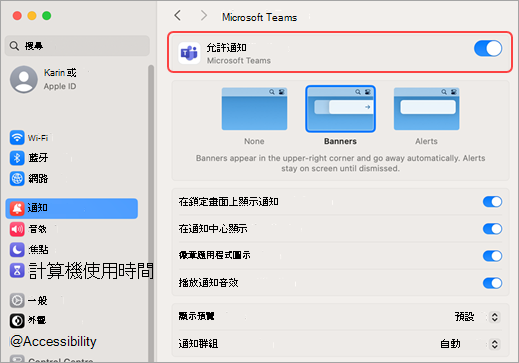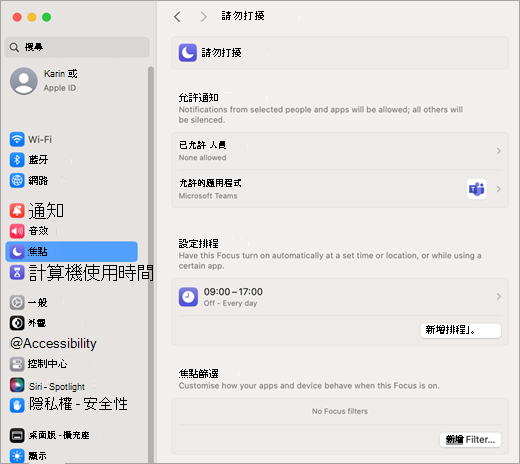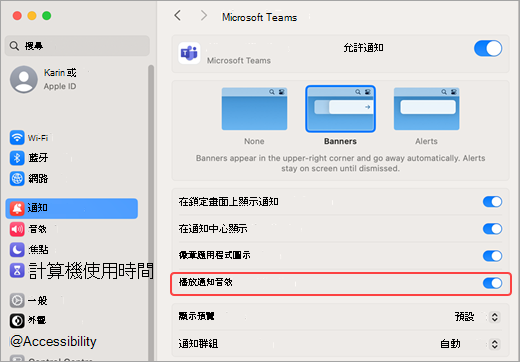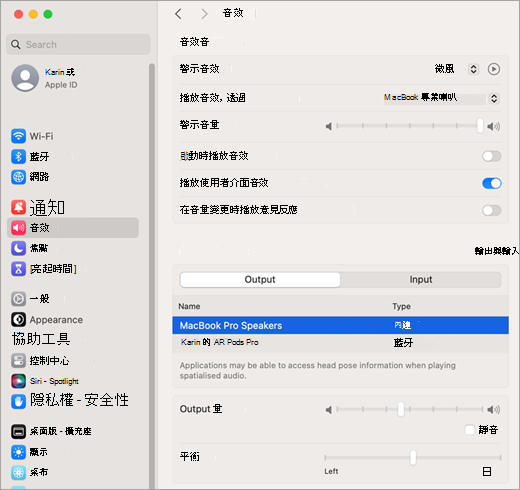在 Microsoft Teams 中管理通知
Microsoft Teams 提供不同的方式來存取、接收和管理通知。 這些設定包括通知的顯示方式、時間和位置、頻道和聊天的自訂設定、外觀和聲音以及關閉特定訊息。
若要管理您的通知,請選取 [ 設定]
提示: 透過在設定搜尋框中輸入類別、標題或描述關鍵字,快速找到您需要的內容。
本文內容
一般通知
變更 Teams 通知,以接收訊息、會議和其他對您最有幫助的活動提醒。
若要變更一般通知設定:
-
選取 [ 設定] 和 [其他]
-
前往 通知和活動
-
在 一般情況下,自訂聲音並變更您希望通知顯示的時間。 您的選項包括:
-
將通話和會議以外的所有通知 (靜音) :開啟或關閉此設定。 僅適用於 Windows。
-
播放帶有通知的聲音:每個通知都會包含系統聲音來提醒您。
-
播放具有緊急和優先聯繫人通知的聲音:區分消息市場緊急和來自優先聯繫人的通知。
-
播放來電、加入要求和會議開始通知的聲音:只有來電、加入會議要求和會議開始通知才會包含系統聲音來提醒您。
-
在通知中顯示訊息和內容預覽:訊息或內容的簡短預覽將包含在通知中。
-
在通話和會議期間顯示通知:即使您正在通話或會議中,也會顯示通知。
變更音效通知
為不同類型的通知分配不同的聲音,以確定任務的優先順序並減少干擾。 當您忙碌或正在開會時將通知靜音。
若要變更聲音通知:
-
選取 [ 設定] 和 [其他]
-
前往 「通知和活動」
-
選擇您想要聽到聲音的通知類型,並在每個下拉菜單中選擇一種聲音類型。
-
選取 [ 播放
附註: 自定義聲音目前僅適用於 Windows 版和 Web 版 Teams。
通知顯示
若要變更通知在螢幕上的顯示方式:
-
選取 [ 設定] 和 [其他]
-
前往通知和活動
-
選擇 [ 在通知中顯示訊息和內容預覽] ,以取得更多或較少的詳細資訊。
-
您也可以選擇在 通話和會議期間顯示通知,或關閉此設定以減少干擾。
-
在 螢幕上的位置下選擇您希望通知顯示在螢幕上的位置。 選取 [右下角]、[右上角]、[左下角] 或 [左上角]。 隨時變更此設定,以獲得最順暢的 Teams 體驗。
-
變更訊息和內容預覽的大小。 選擇舒適或緊湊。
管理活動電子郵件
設定詳細說明您錯過的活動的摘要電子郵件的頻率,或將其完全關閉。
若要管理活動電子郵件:
-
選取 [ 設定] 和 [其他]
-
依序前往 通知和活動
-
從下拉式功能表中選擇您要接收活動電子郵件的頻率。
聊天和頻道通知
根據您的個人工作風格自訂聊天和頻道通知。
若要變更聊天和頻道通知:
-
選取 [ 設定] 和 [其他]
-
前往 [通知和活動]
-
在每個通知類型旁邊,選取下拉式功能表以選擇要顯示通知的位置,或選取 [關閉] 以關閉該通知類型。
若要深入瞭解,請參閱自訂頻道通知。
會議通知
輕鬆設定即將開始的會議和會議聊天的通知顯示方式。
若要管理會議通知:
-
選取 [ 設定] 和 [其他]
-
前往 [會議]
-
可以使用切換開關開啟或關閉會議開始通知。
-
選擇 [ 顯示會議加入列]。
-
在我 已接受會議的會議聊天通知下 拉式功能表中選取您的偏好設定。 此設定預設為開啟。
-
在 標記為暫定或無回應的會議的會議聊天通知下 拉式功能表中選取您的喜好設定。 預設情況下,它會設定為 靜音,直到我加入或傳送訊息為止 。
-
開啟或關閉 「立即開會」開始通知。
目前狀態通知
接收通知,向您更新同事的狀態。 查看與您一起工作的人員何時有空或離線。
若要變更目前狀態通知:
-
選取 [ 設定] 和 [其他]
-
前往 通知和活動
-
選取 [管理通知],然後輸入您要追蹤的聯絡人的姓名。
-
從清單中選取正確的連絡人 () 。
-
您會看到這些聯絡人出現在文字方塊下方。 若要停止追蹤其狀態,請選取其名稱旁的 [關閉]。
行事曆通知
管理您的行事曆通知,以自訂您何時收到有關會議邀請、更新、取消的提醒,以及您組織的會議何時轉寄給其他人。
若要管理日曆通知:
-
選取 [ 設定] 和 [其他]
-
前往「通知 和活動」
-
在每種通知類型旁邊,選取下拉式功能表以選擇您要查看通知的位置,或選取 [關閉] 以將其關閉。
應用程式通知
Power BI、) Loop 等個別應用程式 (可以新增至頻道。 可以為每個應用程式管理和設定通知。
-
使用應用程式名稱旁邊的切換開關來開啟或關閉通知。
-
此外,某些應用程式可能有其他選項,可讓您在「活動」、「活動」和橫幅中顯示通知,或關閉這些通知。
附註: 在將個別應用程式新增至 Teams 且您收到第一個應用程式通知之前,不會顯示 [應用程式] 區段。
頻道通知
開啟特定頻道的通知,以取得與您最相關的新討論和活動的最新更新。
將滑鼠停留在頻道上,然後選取 [頻道通知]
從這裡,您可以根據佈局) (開啟或關閉所有新訊息或貼文的通知。 您也可以選擇在「活動」和橫幅中顯示通知,或僅在 「活動」中顯示通知。
針對 Threads 版面配置中的頻道:
選擇 包含討論串回覆 如果您想要在其他人回覆貼文或訊息時收到通知。
如果您想要在聊天和頻道清單頂端的「已追蹤討論串」中查看新回覆,請選擇「追蹤所有新討論串」。 此設定不會在「活動」中通知您。
討論串通知
通過線程通知掌握重要線程。 若要查看您追蹤的討論串的通知,請選取聊天室和頻道清單頂端的 追蹤討論串 。
如果您在討論串中回覆、@mentioned在討論串中,或者其他人從您的原始訊息開始討論串,您將自動追蹤討論串。
若要手動追蹤執行緒:
-
將滑鼠停留在討論串上的現有回覆上,然後選取 [追蹤]。
-
將滑鼠游標懸停在討論串中的訊息上,然後選取 [更多選項]
-
從側窗格線程檢視中,選取 [更多選項 ]
對於特別重要的頻道,請配置您的設定以自動追蹤該頻道中的所有新線程。
若要自動追蹤頻道中的所有新討論串:
-
將滑鼠停留在頻道名稱上,然後選取 [更多選項 ]
-
開啟 [追蹤所有新討論串] 切換。
-
選取 [包含回覆] 以接收執行緒回覆的通知。
-
選取 [儲存]。
活動通知
若要管理活動通知:
-
選取 Teams 中的 [活動
-
選取 [通知設定]
相關主題
MacOS 上的 Microsoft Teams 通知為 Teams 中的通話、會議、聊天、頻道、提及和應用程式提供無縫體驗。
提示: 透過在設定搜尋框中輸入類別、標題或描述關鍵字,快速找到您需要的內容。
概觀
-
聊天、頻道、提及、應用程式:Teams 會利用 MacOS 通知系統來取得這些通知,您必須先在 OS 層級啟用通知。
-
通話、加入請求和會議開始通知:這些通知不依賴於作業系統層級設置,包括 焦點 和 請勿打擾。
啟用 Microsoft Teams 的作業系統通知
檢查此部分中的設置,根據您的喜好調整您的體驗。
-
開啟 MacOS 系統設定 (MacOS 12) 的系統偏好設定。
-
前往通知。
-
在 [應用程式通知] 底下,選取 [ Microsoft Teams]。
-
使用「允許通知」 旁邊的切換開關來開啟通知。
若要深入瞭解 MacOS 通知的運作方式以及如何變更通知設定,請參閱 MacOS 使用手冊一節 在 Mac 上變更通知設定。 確保從下拉菜單中選擇您的操作系統版本。
鏡像或共享顯示器時的通知
當您將 Mac 連接到外部顯示器或擴展塢時,默認情況下,所有通知將僅出現在 Mac 通知中心。 如果您想要接收 Teams 橫幅通知:
-
在 MacOS 12) 中開啟 MacOS 系統設定 (系統偏好設定。
-
前往通知。
-
開啟鏡像或共用顯示器時允許通知旁邊 的開關,以接收橫幅通知。
若要進一步瞭解在鏡像或共享顯示器 (例如播放簡報) 時暫停或允許通知,請參閱 MacOS 使用手冊一節在 多個顯示器上擴充或鏡像輸出 Mac 桌面。 確保從下拉菜單中選擇您的操作系統版本。
焦點模式開啟時的 Teams 通知
如果您想要在 「請勿打擾」 處於作用中狀態時仍能接收 Teams 通知,請將 Teams 新增至 [允許的應用程式]。 請注意,您需要針對每個焦點案例個別執行此步驟。
-
在 MacOS 12) 中開啟 M acOS 系統設定 (系統偏好設定。
-
移至 [焦點] > [ 焦點] 清單。
-
選取您要修改的焦點案例。
-
選取 [允許的應用程式] 旁的下拉式箭號,然後選取 [Teams]。
-
如果您想要接收所有通知 (而不僅僅是來自 Teams) ,請選取 [ 設定排程 ] 旁邊的下拉式箭號,然後關閉您的焦點設定。
如需 MacOS 中「焦點」選項的詳細資訊,請參閱 MacOS 使用者指南一節 在 Mac 上變更焦點設定。 確保從下拉菜單中選擇您的操作系統版本。
在作業系統層級允許和設定通知後,您可以直接在應用程式內微調 Teams 通知設定以接收所需的通知。
-
在 Teams 應用程式中,移至設定檔圖片旁的 [ 設定] 和 [更多
-
選擇 通知和活動
管理聲音通知
若要接收 Teams 音效通知,請確定您的 OS 設定符合您的喜好設定,並檢查下列 OS 設定:
-
在 MacOS 12) 中開啟 MacOS 系統設定 (系統偏好設定
-
移至 [通知] 並搜尋 Microsoft Teams。
-
打開旁邊的開關 播放 聲音以獲取通知。
調整聲音通知的音量
-
在 MacOS 12) 中開啟 MacOS 系統設定 (系統偏好設定。
-
前往聲音。
-
調整旁邊的滑桿 警報音量 以符合您的喜好。
檢查裝置音量設定
-
在 MacOS 12) 中開啟 MacOS 系統設定 (系統偏好設定。
-
前往聲音。
-
在「 播放音效」旁邊的下拉式選單中,選取您要使用的裝置。
-
在 輸出和輸入中,從列表中選擇您喜歡的設備並調整輸出音量。 請確定未選取靜音 核取方塊。
提示: 如果您使用多個揚聲器、耳機或耳機,請務必檢查每部裝置的音量設定。
有關 MacOS 中聲音輸出設置的更多信息,請參閱 MacOS 用戶指南在 Mac 上更改聲音輸出設置。 確保從下拉菜單中選擇您的操作系統版本。
設定 OS 設定之後,您可以檢查哪些 Teams 通知會直接在 Teams 應用程式中播放音效:
-
選取 [Teams 右上方的 設定] 和 [更多
-
如果您想要聽到 Teams 音效,請選取 [使用 Teams 音效進行通知] 旁的複選框,而不是 MacOS 警示音效,即可完成。
相關主題
若要自訂通知,請點選行動應用程式左上角的個人資料圖片,然後選取「通知」。 若要針對行動裝置上的通知問題進行疑難排解,請參閱針對 Teams 行動應用程式的通知進行疑難排解。
相關主題
若要自訂通知,請點選行動應用程式左上角的個人資料圖片,然後選取「通知」。 若要針對行動裝置上的通知問題進行疑難排解,請參閱針對 Teams 行動應用程式的通知進行疑難排解。


![[設定] 按鈕](/images/zh-tw/adf9a612-b3a8-4f73-b960-0fe615c367ce)
![[活動] 按鈕](/images/zh-tw/ca632919-622e-46d5-b90f-c89acf80d225)

![[設定] 按鈕](/images/zh-tw/fe3fb52d-f1db-49e6-88cf-7d1ec1e8022e)
![[播放] 按鈕](/images/zh-tw/a03390d5-e20f-47ab-ab49-5d6324e8a4e6)


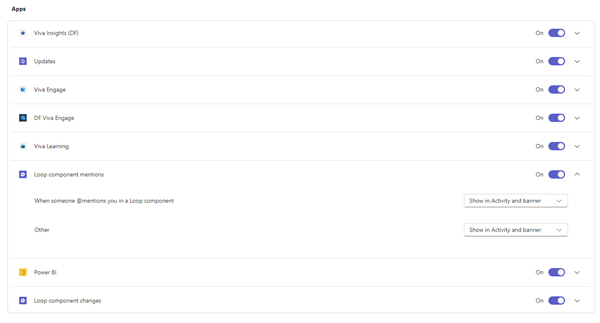
![[其他選項] 按鈕](/images/zh-tw/d6c70643-162c-4414-954a-9bcb33ee4bc5)